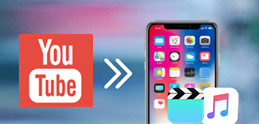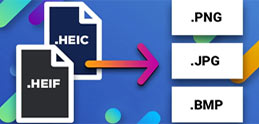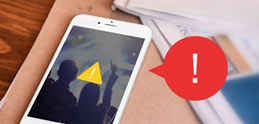iPhone��1���Ԉȏ�̓�����B��A�p�\�R����USB�Ōq���A�ۑ����悤�Ƃ��܂����B�������A�p�\�R���ɓǂݍ��܂�܂���ł����B���Ԃ���������̓p�\�R���ɓǂݍ��܂�Ȃ��̂ł��傤���H�ǂ��������AiPhone����p�\�R���ɒ����ԓ����ۑ��ł���̂ł��傤���H
��������Yahoo�m�b��
iPhone�ŎB�e����������p�\�R���ɓ]��������@�Ƃ�����A�傫��������2����܂��B��̓l�b�g�o�R�ŁA�]��������@�ł��B�Ⴆ�A���[����iCloud�𗘗p���܂��B�ȒP�ł����A�e�ʂ������Ă���̂ƁA�]���Ɏ��Ԃ�������܂��B�������USB�P�[�u����PC�Ɍq���āA�����]��������@�ł��BiPhone����PC�ɒ����ԓ����]������ꍇ��A����̐��������ꍇ�́AUSB�ڑ��̂ق������|�I�Ɍ����I�ł��B
��ʂ̏ꍇ�AUSB�P�[�u����PC�Ɍq���āA�u�G�N�X�v���[���[�v���uApple iPhone�v���uInternal Storage�v���uDCIM�v�Ɛi�݁A�]��������������p�\�R���փh���b�O���h���b�v����悢�ł��B�܂�A�G�N�X�v���[���[�o�R���āAiPhone�̒���������p�\�R���ɕۑ��ł��܂��B
��iPhone�̒����ԓ����]��������@������
�������A���̕��@�̓����b�g���f�����b�g���ڗ����܂��B���̓G�N�X�v���[���[��iPhone�̒����ԓ����]������f�����b�g���ꕔ�Љ�܂��B
���\��iTunes�����g���̃p�\�R���Ƀ_�E�����[�h���C���X�g�[������K�v�ł��B
��USB�P�[�u���𗘗p���āAiPhone�̒����ԓ�����p�\�R���ɓ]�����悤�Ƃ��܂������A�s���G���[�ł��܂������Ȃ��s����p�����܂��B
���uDCIM�v���̃f�[�^�̔z�o���o���ɂȂ��āA�]�����������悪������ɂ����ł��B
�����x��iOS�����̃f�[�^�]���\�t�g����r�I�ɒx���ł��BiPhone�̒����ԓ�����p�\�R���Ɏ�荞�݂���ꍇ�A���Ԃ�������܂��B
�O�q�̒ʂ�A�G�N�X�v���[���[��iPhone�̒����ԓ�����p�\�R���ɕۑ����邱�Ƃ��ł��܂����A�s�ւƊ�����_�������ł��B���̕��@��iPhone����p�\�R���ɒ����ԓ����ۑ��������l�ɂƂ��āA�����I���ł͂���܂���B
�֘A�L���F�������ȒP��iPhone�����DVD�ɏĂ����@�FiPhone�̓����DVD�ɍ쐬���āA�i���ɕۑ�


 FAQ
FAQ ����K�C�h
����K�C�h

 ����]��
����]��![iPhone�̒����ԓ����]��](pics/long-video-1.jpg)


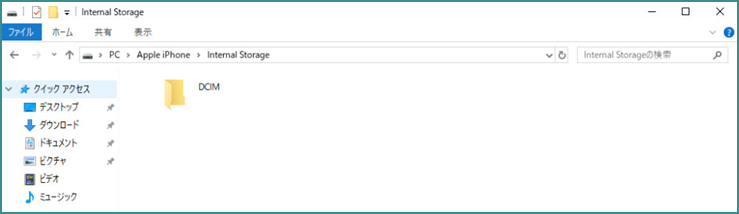



![iPhone����PC�ɒ����ԓ����]��](pics/no-itunes-4.jpg)